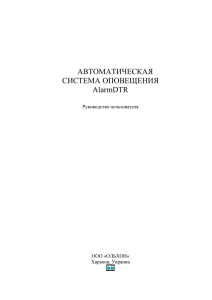загрузить doc файл , 569 кБ
advertisement

УСТРОЙСТВО ЗАПИСИ РЕЧЕВОЙ ИНФОРМАЦИИ DTR-08-GSM Руководство по эксплуатации ДТРО 32239413.001 РЭ ООО «ОЛЬХОН» Харьков, Украина v5.80 2 Содержание 1 Описание и работа 1.1 Назначение устройства DTR 1.2 Технические характеристики 1.3 Состав устройства DTR 1.4 Устройство и работа 1.5 Маркировка 1.6 Упаковка 2 Использование по назначению 2.1 Эксплуатационные ограничения 2.2 Подготовка устройства DTR к использованию 2.2.1 Подготовка устройства DTR к подключению 2.2.2 Подключение устройства DTR к компьютеру 2.2.3 Установка программы DTR 2.2.4 Подключение входных сигналов 2.2.5 Запуск программы DTR 2.2.6 Установка параметров каналов 2.2.7 Установка общих параметров. 2.2.8 Работа с источником бесперебойного питания. 2.2.9 Определение адреса. 2.3 Использование архиватора речи DTR 2.3.1 Запись и прямое прослушивание. 2.3.2 Прослушивание записанных разговоров. 2.3.3 Использование паролей 2.3.4 Статистика 2.3.5 Журнал событий и регистратор времени работы 2.3.6 Автоответ 2.4 Удаленный доступ и защита информации 2.4.1 Работа с удаленным архиватором DTR 2.4.2 Защита информации в архиваторе DTR 3 Техническое обслуживание 4 Диагностика неисправностей 5 Хранение 6 Транспортировка ПРИЛОЖЕНИЕ 1 Требования к базе адресов телефонов ПРИЛОЖЕНИЕ 2 Категории абонентов городских АТС 3 5 5 6 7 7 8 8 8 8 9 9 11 11 13 13 14 18 19 19 20 20 21 24 25 26 26 28 28 30 31 31 31 31 32 32 4 Настоящее “Руководство по эксплуатации” (РЭ) предназначено для ознакомления с устройством записи речевой информации DTR-08-GSM, далее DTR. В нем содержатся сведения о конструкции, принципе действия, технических характеристиках и правилах использования DTR. От технического персонала, эксплуатирующего устройство DTR, не требуется специальной подготовки. Достаточно общих представлений о работе персонального компьютера и операционной системы Windows XP/7. 1 Описание и работа 1.1 Назначение устройства DTR Устройство DTR-08-GSM предназначено для регистрации речевой информации поступающей по одному каналу GSM и двум аналоговым каналам. К аналоговым каналам могут подключатся телефонные линии или любой аналоговый НЧ сигнал. При использовании программы CallCenterDTR устройство может производить исходящие звонки по GSM каналу и по двум телефонным линиям. Область применения – учет и контроль аудиоинформации на диспетчерских пунктах в энергетике, пожарной охране, железнодорожном транспорте, аварийных и охранных службах. При работе с программой CallCenterDTR устройство DTR может примененятся в абонентских службах для напоминания потребителям различных коммунальных услуг (электричество, тепло, газ, вода) о сумме их задолженности (см. «Автоматизированная система информирования о задолженности СallСenterDTR» Руководство пользователя). Устройство предназначено для эксплуатации отапливаемых помещениях. Условия эксплуатации: - температура окружающего воздуха от 5 до 50°С; - относительная влажность воздуха от 30 до 98%; - атмосферное давление от 84 до 106,7 Кпа. в закрытых 1.2 Технические характеристики Устройство DTR-08-GSM подключается к персональному компьютеру через USB порт. Запись производится на жесткий магнитный диск. Воспроизведение записи осуществляется через звуковую плату компьютера. Устройство функционирует под управлением специализированной программы DTR. Устройство DTR-08-GSM работает в операционных системах Windows XP/7. В устройстве DTR-08-GSM имеется один канал GSM и два аналоговых канала. 5 Для использования GSM канала необходимо установить SIM карту мобильного оператора в устройство DTR-08-GSM и наличие сигнала сотовой сети в месте расположения устройства. В аналоговых каналах входные цепи имеют следующие характеристики: - гальваническая развязка от источника сигнала; - Rвх по постоянному току не менее 1.5 мОм; - Rвх по переменному току (f=1000 Гц) не менее 4 кОм; - защита от перенапряжения до 1000В (ITU-T Recommendation K.20). Эффективный частотный диапазон тракта записи от 400 до 3500 Гц. Неравномерность частотной характеристики не более 3 дБ. На вход канала записи можно подключать следующие сигналы: - НЧ сигнал с уровнем от 50 мВ до 1400 мВ; - линию городской телефонной сети с напряжением 60В; - линию мини-АТС с напряжением от 24 до 45 В; - выходной сигнал микрофонного усилителя. Динамический диапазон сквозного тракта записи - воспроизведения не менее 55 дБ. Соотношение сигнал/шум не менее 35 дБ, коэффициент нелинейных искажений в диапазоне частот не более 2%. Устройство имеет управляемую автоматическую регулировку усиления сигнала при воспроизведении. Запись информации из всех трех каналов осуществляется в цифровом виде. Частота дискретизации сигнала 8000 Гц. Каждый отсчет сигнала в цифровом виде представлен 12 битами. Используя программы аудиосжатия, плотность записи можно увеличить от трех до двенадцати раз. Включение записи в аналоговых каналах производится автоматически по поднятию телефонной трубки (для телефонной линии) или по превышению входным сигналом заданного уровня (для НЧ сигнала, микрофона). В GSM канале запись включается при установлении соединения. В каналах, подключенных к аналоговым телефонным линиям, и в канале GSM определяются номера телефонов входящих звонков и набираемые номера. В каждом канале имеется индивидуально настраиваемый автоответчик. Фраза автоответа записывается при помощи телефона, подключенного к аналоговому каналу DTR. Запись осуществляется непрерывно в фоновом режиме независимо от других режимов работы устройства. Управление устройством осуществляется при помощи мыши и клавиатуры. Управление может происходить по локальной сети. Прослушивание записей осуществляется через звуковую колонку или головные телефоны, которые подключаются к звуковой плате компьютера. Устройство функционирует непрерывно круглосуточно без постоянного обслуживающего персонала. Доступ к устройству может быть защищен паролем. 6 В устройстве автоматически ведется журнал событий и регистрируется время работы. Устройство выдает звуковой сигнал в случае аварии программы или компьютера, когда перестает работать программа DTR. Устройство питается напряжением 5В от порта USB компьютера. Габаритные размеры: - длина 120 мм; - ширина 110 мм; - высота 29 мм. Масса платы не более 400Г. 1.3 Состав устройства DTR Многоканальное устройство документирования и архивации речевой информации DTR-08-GSM работает совместно с персональным компьютером, к которому подключается через шину USB. Подключение внешних источников сигнала к устройству осуществляется через стандартные средства подключения. Неотъемлемой частью устройства является специализированная программа DTR. Дистрибутив программы DTR поставляется на CD-диске или берется из сети Internet с сайта www.olhon.kharkov.ua. 1.4 Устройство и работа Принцип работы многоканального устройства документирования и архивации речевой информации DTR заключается в преобразовании аналогового электрического сигнала, поступающего на вход канала, в цифровую форму и ввод этой цифровой информации в компьютер. Такое преобразование выполняется в каждом канале. Частота дискретизации 8 кГц. Каждый отсчет сигнала представляется двенадцатиразрядным двоичным кодом. Преобразование аналогового сигнала в цифровую форму производится в устройстве DTR. Передача цифровой информации с устройства DTR в компьютер производится через шину USB. В компьютере полезная информация записывается в виде файла формата WAV на жесткий диск. При использовании программ аудиосжатия один отсчет сигнала 12 бит может представляться 4, 2 или 1 битом. Имя файла содержит информацию о дате, времени и длительности разговора, номере канала, номере абонента. Когда отведенное под разговоры место на диске заполняется, удаляется файл с самой старой датой и на его место записывается новый. Необходимые файлы разговоров можно защитить от стирания. При воспроизведении записей выполняется обратное преобразование цифровой информации в аналоговый сигнал. Работа устройства цифровой звукозаписи происходит под управлением специализированной программы DTR. Программа DTR работает как служба, т.е. запись речевой информации происходит независимо от того, кто из пользователей осуществил вход в систему. Для управления работой DTR и прослушивания записей запускаются отдельные программы - Recorder DTR и Player DTR. Если компьютер с платой DTR включен в компьютерную сеть, программы Recorder DTR и Player DTR 7 могут запускаться на других компьютерах этой сети, т.е. управление работой и прослушивание записей можно производить на удаленном компьютере. Гибкая система разграничения прав пользователей, реализованная в программе DTR, позволяет защитить работу архиватора от несанкционированного доступа. Устройство может функционировать как «черный ящик», т.е. системный блок компьютера с устройством DTR без монитора, клавиатуры и мыши с возможностью подключения к локальной сети. Подключившись через сеть к «черному ящику», можно получить полноценный доступ для управления, прослушивания записей и прямого прослушивания каналов. При использовании в «черном ящике» съемных жестких дисков система может работать полностью автономно. На начальном этапе производится настройка с удаленного компьютера через сеть. Съемные диски по мере необходимости заменяются, прослушивание записей производится на другом компьютере программой Player DTR. 1.5 Маркировка Маркировка многоканального устройства документирования и архивации речевой информации DTR содержит условное обозначение устройства, год выпуска и заводской номер. Маркировка наносится на этикетку, наклеиваемую на устройство. 1.6 Упаковка Устройство записи речевой информации DTR-08-GSM вложено в чехол из полиэтиленовой пленки и упаковано в транспортную тару, изготовленную из картона. Эксплуатационная документация, входящая в комплект поставки, вложена в чехол из полиэтиленовой пленки. 2 Использование по назначению 2.1 Эксплуатационные ограничения 2.1.1 Корпус компьютера, к которому подключается цифровое многоканальное устройство DTR-08-GSM, и корпус устройства DTR-08GSM обязательно должны быть заземлены. Заземление компьютера выполняется путем использования соответствующей электрической розетки со специальными заземленными контактами (“евророзетка”). В крайнем случае допускается заземление корпуса компьютера медным луженым проводом, подключенным под крепежный винт крышки на задней панели корпуса. Запрещается подключать телефонную линию к входам устройства DTR, если корпус компьютера и корпус устройства не заземлен. Рекомендуется питать компьютер от источника бесперебойного питания, иначе при внезапном пропадании питания сохранность данных не гарантируется. 2.1.2 Минимальные требования к компьютеру: порт USB, процессор Celeron-1GHz, ОЗУ 512Мб. 8 2.1.3 Не рекомендуется использовать программы, требующие выделения значительной части системных ресурсов. Это могут быть различные телефонные тарификаторы, приложения DOS и т.п. Потребление ресурсов контролируется утилитой Windows “Системный монитор”. Программа DTR требует много системных ресурсов только в момент сжатия файлов (до 100%). После окончания сжатия потребление ресурсов составляет меньше 20 процентов. 2.1.4 Нельзя без необходимости изменять системное время, особенно изменять месяц и год. Это приведет к несанкционированному удалению записанных разговоров. Если не удается исключить доступ к компьютеру неподготовленных пользователей, рекомендуется убрать системные часы с панели задач. 2.1.5 При работе в многопользовательском режиме рекомендуется устанавливать программу DTR в раздел NTFS. Возможностей системы NTFS в сочетании с системой назначения прав пользователей программы DTR достаточно для полноценной защиты информации от несанкционированного доступа. При работе в NTFS несколько уменьшается скорость записи на диск. Поэтому при подключении к компьютеру нескольких плат DTR рекомендуется использовать жесткие диски с высокой скоростью записи и более быстродействующие процессоры 2.1.6 В файловой системе FAT32 доступ к файлам записей DTR, также как и к любой другой информации в компьютере, может происходить посредством операционной системы и различных утилит. Для сохранности файлов записей DTR, предотвращения их несанкционированного копирования, фальсификации или уничтожения необходимо ограничить доступ к компьютеру соответствующими организационными мерами и закрыть доступ из локальной сети. 2.1.7 Для всех пользователей, кроме администратора DTR, нужно также запретить изменение системного времени и овладение объектами (Пуск / Настройка / Панель управления / Администрирование / Локальная политика безопасности / Локальные политики / Назначение прав пользователя ). 2.1.9 Установить режим электропитания “Включен постоянно”, отключение дисков и спящий режим “Никогда” (Пуск / Настройка / Панель управления / Электропитание ). 2.2 Подготовка устройства DTR к использованию 2.2.1 Подготовка устройства DTR к подключению На задней панели DTR-08-GSM (рис.1) расположены: Клемма заземления; Место для установки SIM карты; Разъем внешнего питания (не используется); Два разъема RJ-11 для подключения телефонных линий или аналоговых сигналов к каналам 2 и 3. Входной сигнал подается на два средних контакта (2,3) разъема RJ-11; 9 Переключатель режимов; Разъем USB. На передней панели DTR-08-GSM (рис.2) расположены два светодиода – красный и зеленый. Красный индицирует состояние аварии, когда программа DTR не работает. Зеленый индицирует состояние GSM канала. Перед подключением устройства DTR к компьютеру необходимо решить: - к каким источникам сигналов будут подключаться конкретные аналоговые каналы DTR - городская телефонная линия, линия мини-АТС, микрофоны с усилителями; - нужна ли аварийная звуковая сигнализация. В зависимости от решения этих вопросов на задней панели устройства DTR устанавливается положение переключателей режимов. Рис.1 Расположение разъемов и переключателей на задней панели DTR Переключатели «напряжение телефонной линии 24В» Для каналов 2..3, подключаемых к телефонным линиям, соответствующие переключатели 1..2 (Рис.1) устанавливаются в соответствии с напряжением в этой линии. В городских телефонных линиях это напряжение равно 60В. Напряжение линии проверяется вольтметром постоянного напряжения (тестером). При лежащей телефонной трубке вольтметр покажет напряжение линии, при снятой трубке напряжение будет около 5...12 В. В каналах, подключаемых к городским телефонным линиям, переключатель устанавливается в верхнее положение. Если канал подключается к линии мини-АТС, где напряжение меньше 45В, переключатель устанавливается в нижнее положение. Переключатель «Аварийная сигнализация» В устройстве DTR реализована аппаратная аварийная звуковая сигнализация. Она автоматически включается во всех случаях, когда программа DTR не выполняется, в том числе при старте WINDOWS и во время включения компьютера. Сигнал аварии поступает на пьезоизлучатель. Для включения сигнализации необходимо установить переключатель 3 (Рис.1) в нижнее положение. 10 Рис.2 Расположение индикаторов на передней панели DTR-08-GSM 2.2.2 Подключение устройства DTR к компьютеру . Вставить в устройство SIM карту мобильного оператора без PIN кода. При первом включении DTR необходимо зайти в систему как Администратор. Для подключения устройства DTR к компьютеру используется кабель, который поставляется вместе с устройством. Необходимо использовать USB разъем, расположенный непосредственно на материнской плате компьютера (без удлинительного кабеля). Так как программа DTR еще не работает, после подключения на передней панели начинает моргать красный светодиод и звучит сигнал аварийной сигнализации. После подключения Windows обнаружит новое устройство DTR-08GSM и предложит установить для него драйвер. Необходимо отказатся от предложения автоматически найти драйвер и выбрать вариант установки драйвера вручную. Затем необходимо указать путь к месту расположения установочной программы DTR. Когда появится сообщение об отсутствии цифровой подписи, необходимо выбрать «Продолжение установки». Окончив установку, необходимо убедиться, что устройство «DTR08-GSM» присутствует в списке устройств в категории «Контроллеры шины USB» (Панель управления \Система \Оборудование \Диспетчер устройств). Установив драйвер, можно приступать к установке программы DTR. 2.2.3 Установка программы DTR Рекомендуется жесткий диск компьютера разделить на три логических диска. Первый диск C - для операционной системы, размером 5 Гбайт (NTFS), последний диск - E размером 5 Гбайт ( FAT32), для дистрибутивов, и все оставшееся место - диск D для программы DTR (NTFS). Для диска D рекомендуется отключить восстановление системы (Настройка / Панель управления / Система / Восстановление системы). Запускается программа Setup.exe, которая расположена в дистрибутиве DTR. Если на компьютере будет обнаружена уже установленная программа DTR, то выдается запрос, нужно ли удалять настройки программы и ранее записанные разговоры. После выполнения выбранных действий откроется окно установки программы DTR (Рис 3). В поле “Устройство” индицируется тип платы DTR, обнаруженной в данном компьютере. 11 В поле “Каталог для программы и записи разговоров” нужно выбрать диск, в котором будет создана папка DTR для рабочей программы DTR и записи разговоров. По умолчанию это диск с максимальным размером свободного места. Для выбранного логического диска индицируется тип файловой системы и размер свободного места в мегабайтах. Для дисков с системой NTFS можно задать защиту файлов разговоров (для доступа только с системной учетной записью). Если устройство DTR-08-GSM, предполагается использовать для работы с программой информирования о задолженности СallСenterDTR , тогда в окне (Рис.4) появится поле «Система автодозвона», в котором нужно выбрать язык оповещения (русский или украинский) и область применения - электроэнергия, газ, тепло и др. Для установки нужно нажать кнопку «OK». При этом копируются файлы в выбранный каталог и запускается служба DtrSrv. При перезапуске компьютера она запускаются автоматически. Рис.3 Окно установочной программы DTR Если была установлена система автодозвона, то запускается программа AutoCallDtr.EXE и в меню «Автозагрузка» добавляется пункт «AutoCallDtr». В меню создаются пункты «Программы/DTR/Recorder DTR» и «Программы/DTR/Player DTR». После установки программы DTR на передней панели гаснет красный светодиод и начинает моргать зеленый. При поиске сети он моргает примерно раз в секунду (64мс вкл / 800мс выкл ). Через 1…2 мин., когда сеть найдена и модуль зарегистрирован в сети, моргание становится реже – раз в три секунды (64мс вкл / 3000мс выкл). При повторной установке программы DTR по умолчанию будут предложены настройки, которые были выбраны при предыдущей установке программы. 12 Для деинсталляции программы следует запустить программу Setup.exe и нажать кнопку «Удалить». При этом удаляются все созданные программой DTR каталоги, файлы и ключи в реестре. 2.2.4 Подключение входных сигналов Входные сигналы (телефонные линии) каналов 2 и 3 подключаются через RJ-11 разъемы, расположенные на задней панели устройства (рис.1). На вход аналоговых каналов можно подавать низкочастотный сигнал с амплитудой 50мВ - 1400мВ (радиостанция, селекторная связь, выход микрофонного усилителя и т.п.), а также подключать телефонную линию. На вход канала можно подключать как сигналы с дифференциальным выходом, когда ни один из двух выходных контактов не соединен с “землей”, так и с однополярным выходом, когда один из двух выходных контактов соединен с “землей”. Схема, иллюстрирующая подключение дифференциальных и однополярных выходов, приведена на Рис.4. Рис.4 Подключения к плате источников сигналов Для подключения радиостанции выход приемника подать на один входной контакт канала, а выход микрофонного усилителя - на другой контакт того же канала. Общую точку радиостанции соединить с общей точкой (“землей”) устройства. Для получения высокого качества записи речи с микрофона рекомендуется для питания микрофонного усилителя использовать источник питания с хорошей фильтрацией. Для работы GSM канала нужно вставить SIM-карту без PIN кода. 2.2.5 Запуск программы DTR Программа архивации речи DTR состоит из трех отдельных программ: 13 1. Программа, производящая запись на диск. Эта программа не имеет графической оболочки и ее работа скрыта от обычного пользователя, она является службой. Запуск DtrSrv происходит автоматически при перезапуске компьютера после загрузки Windows, она начинает работать до входа пользователя в систему и не прерывает работу при смене пользователя. 2. Программа управления Dtr Recorder. Позволяет контролировать и прослушивать сигналы в каналах, устанавливать режимы записи. 3. Программа воспроизведения разговоров DTR Player. Позволяет прослушивать записанные разговоры, копировать и удалять записи, добавлять и редактировать текстовые комментарии. Запуск программ DTR Recorder и DTR Player производится из меню Пуск/Программы/DTR. Запуск программы управления архиватором Recorder DTR и программы воспроизведения разговоров Player DTR производится пользователем вручную из меню Пуск/Программы/DTR. Запуск программы автодозвона производится автоматически при перезапуске компьютера после загрузки WINDOWS из меню Пуск/Автозагрузка. 2.2.6 Установка параметров каналов Для управления архиватором используется программа Recorder DTR. При запуске ее появится главная панель управления программы (Рис.5). Программа может управлять архиватором, который установлен на локальном компьютере, или удаленным через сеть. Выбор компьютера производится с помощью кнопки на главной панели . Если на локальном компьютере архиватора нет, то программа при запуске сразу переходит в режим выбора удаленного архиватора. На главной панели располагаются: строка меню, панель инструментов, таблица состояния каналов и строка состояния. Назначение элементов панели управления: - кнопка запуска программы воспроизведения разговоров PlayerDTR; - кнопка вызова журнала событий для просмотра; - кнопка вызова регистратора времени работы для просмотра; - кнопка установки общих параметров архиватора; - кнопка включения режима микширования при прямом прослушивании каналов; - кнопка чтения режимов всех каналов; - кнопка записи режимов всех каналов; - кнопка записи режимов всех каналов в текстовом режиме; - кнопка выбора компьютера с архиватором DTR для управления; - имя компьютера, на котором работает архиватор; - имя пользователя, если используется доступ с паролями. В таблице состояния каналов для каждого канала выводится: - номер канала с кнопкой включения прямого прослушивания; - имя канала; 14 - режим канала - пиктограммы установленного режима и текущего состояния; -индикатор текущего уровня сигнала (зеленый столбик) и порога включения записи (красная линия); -время начала последней записи в канале; -окно индикации длительности текущей записи (в минутах и секундах); -номер телефона последней записи в канале (для входящих звонков с категорией абонента); -адрес, определенный по номеру (если установлена база данных адресов). Рис.5 Главная панель управления программы Recorder DTR Обозначение режима канала: Аудио режим Телефон Телефон с автоответом Канал центра обработки вызовов CallCenter Канал для обзвона, импульсный набор Канал для обзвона, тоновый набор Канал GSM Канал GSM для обзвона Канал GSM с автоответом Обозначение текущего состояния канала: Входящий звонок Входящий разговор Исходящий разговор Вызов оператора В канале происходит автоответ 15 Нет SIM карты Поиск и подключение к оператору В строке статуса выводится - общее количество записанных разговоров; - общий объем записанных разговоров; - время создания самого «старого» файла, который будет первым удаляться, когда заполнится все место на диске, отведенное для записи. После подключения сигналов к входам каналов необходимо установить параметры каждого канала в соответствии с подключенными сигналами. Для каждого канала это производится двойным нажатием левой клавиши мыши в столбце режима соответствующего канала. После этого появится диалоговое окно настройки канала (Рис.6). Для аналоговых каналов (каналы 2 и 3) в этом окне необходимо выбрать вид источника сигнала, подключенного к каналу – аудиосигнал или телефон. Если канал не используется, то он должен быть выключен.. Для каналов, подключенных к аналоговым телефонным линиям, установить режим работы автоматического определителя номера пассивный АОН, активный АОН или без АОН. Когда включен активный АОН, при входящем звонке в линию из канала DTR выдается тоновый сигнал запроса 500 гц. Рис.6 Окно установки параметров каналов Пассивный АОН может работать и в режиме Аудио, при этом определение номера выполняется в первые 3 секунды разговора. При определении номера в формате FSK в поле категории заносится символ “F”. Установить степень сжатия информации при записи на жесткий диск компьютера - запись без сжатия, слабая, средняя или сильная степень сжатия. При этом необходимо учитывать, что при сжатии звуковой информации происходит некоторое ухудшение качества воспроизводимого звука. 16 По умолчанию для слабого сжатия (4 бита на отсчет) установлена программа аудиосжатия ADPCM, для среднего сжатия (2 бита) GSM 6.10 и для сильного сжатия (1бит) алгоритм DSP Groupe TrueSpeech. По желанию пользователя можно выбрать другие программы аудиосжатия из установленных в компьютере. Для этого используется пункт меню Параметры/Параметры сжатия. Откроется диалоговое окно, в котором производится выбор алгоритма. Без необходимости изменять алгоритмы сжатия не рекомендуется. Сжимать файлы записей разговоров можно с задержкой, которая устанавливается в этом же окне. При включении задержки записи хранятся в оригинальном виде заданное количество часов, а затем сжимаются. Если установить задержку 0 часов, записи сожмутся через несколько минут. Шифрование данных может применяться для защиты информации. Нешифрованные записи записываются в стандартном WAV формате и могут воспроизводиться любой программой, шифрованные - в нестандартном и воспроизводятся только программой PlayerDtr. Предупреждение о записи включается для периодической выдачи в линию сигнала предупреждния каждые 15 сек с частотой 1400 гц и длительностью 0.4 сек. Для аудиоканалов необходимо установить порог включения записи, отображаемый красной вертикальной линией в окне уровня сигнала. Поместив указатель “мыши” в окно уровня сигнала на требуемый уровень, нажать левую клавишу “мыши”. Красная отметка порога переместится на заданный уровень. Запись разговора в канале начнется тогда, когда сигнал превысит этот уровень, а закончится при отсутствии таких превышений в течение времени, заданного максимальной длительностью паузы. В каналах, где источником сигнала выбрана телефонная линия, порог установлен минимальным и запись начинается при снятии телефонной трубки. При этом красная линия отсутствует. Порог уровня записи можно устанавливать и для телефонных каналов, тогда запись будет включаться при поднятии трубки и превышении порога. Если указатель порога опустить вниз, он исчезнет и запись будет включаться по снятию трубки. Включение записи в телефонном канале по превышению порога рекомендуется использовать только в режиме импульного набора номера при подключении канала к линиям спецслужб 01, 02, 03 и 04, где постоянное напряжение на линии отсутствует. Минимальная длительность разговора устанавливается в пределах от 1 до 20сек. Рекомендуемое значение 5 сек. (разговоры меньшей длительности не записываются). Максимальная длительность разговора устанавливается в пределах от 1 до 120 минут. Рекомендуемое значение 20 минут. Когда длительность разговора в канале достигнет максимальной, этот файл закроется и тут же начнет записываться новый. Предупреждение о длинных файлах. Когда файл достигнет заданной максимальной длительности на экран монитора выдается предупреждение 17 сопровождаемое звуковым сигналом. Предупреждения удобно использовать для диагностики аварийных ситуаций, например обрыва телефонной линии. Удаление пустых файлов может применяться для экономии места на диске: когда файл достигнет заданной максимальной длительности, если мощность сигнала во время записи не изменялась (шумовой сигнал), то такой файл удаляется . Максимальная длительность паузы устанавливается от 1 до 20 сек. Рекомендуемое значение 6 сек. При наличии паузы в разговоре (сигнал ниже порога) больше заданной запись сигнала в данном канале прекращается. Этот параметр задается только для аудио каналов. В нижней части окна установки параметров канала расположены две вкладки – «Обзвон» и «Ответ». Вкладки становятся активными, когда плата работает с программами оповещения AlarmDTR и программой CallCenterDTR. На вкладке «Ответ» также находятся элементы управления автоответом, которые описаны в разделе 2.3.6. Таким образом устанавливаются параметры для каждого канала. 2.2.7 Установка общих параметров. Кнопкой на панели управления вызывается окно установки общих параметров (Рис.7). Здесь устанавливается максимальное время хранения записей разговоров в сутках, время хранения журнала событий, количество запросов АОН в активном режиме и количество цифр AOH, а также время поиска цифр тонового набора в начале разговора. Эти параметры являются общими для всех каналов. Каталог для архива обработанных данных выбирается в том случае, если предполагается прослушивание, обработка каждой записи и перемещение обработанных записей из текущего списка в архив. Можно выбрать также каталог для резервной копии разговоров. ВНИМАНИЕ! Уменьшение параметра “Ограничение хранения разговоров, суток” приведет к немедленному удалению записей, срок хранения которых превышает вновь установленное значение. В этом окне необходимо установить минимум свободного места, которое будет оставлять программа DTR на диске c разговорами. По умолчанию минимум 200 Мбайт. Если размер диска позволяет, рекомендуется увеличить свободное место на диске до 500 Мбайт. Можно также включить предупреждение о заполнении диска (за 24 часа до заполнения). 18 Рис.7 Окно установки общих параметров 2.2.8 Работа с источником бесперебойного питания. Если устройство DTR подключить к источнику бесперебойного питания (UPS) с функцией корректного выключения системы при аварии питания от сети, тогда появится возможность корректного выключения программы DTR при аварии питания. Рекомендуется использовать встроенные средства (Панель управления / Электропитание / ИБП). Источник бесперебойного питания обязан обеспечить старт Windows при любых ситуациях пропадания и возобновления напряжения в сети без вмешательства оператора. Некоторые UPS, например APC Back, имеют свойство ожидать нажатия кнопки включения, если напряжение в сети появилось в момент закрытия Windows. Такие UPS не рекомендуется использовать при работе архиватора в необслуживаемом режиме. Источники бесперебойного питания типа PwCom (KIN 425AP) не имеют этого недостатка. 2.2.9 Определение адреса. Чтобы программа определяла адрес по номеру телефона, нужно выбрать файл базы данных адресов в программах RecorderDtr и PlayerDtr из меню Сервис/Выбор БД телефонов. Требования к базе данных приведены в Приложении 1. 19 2.3 Использование архиватора речи DTR 2.3.1 Запись и прямое прослушивание. Запись информации происходит в автоматическом режиме. Когда уровень сигнала в каком-либо канале превышает порог включения записи или снята телефонная трубка, начинается запись. В колонке «Запись» (Рис.5) в соответствующем канале появляются часы на красном фоне. По окончанию записи файл разговора добавляется в список, где фиксируется дата, время начала разговора (час., мин., сек.), номер канала, номер телефона (если он определен), длительность разговора (мин., сек.). В нижней части главной панели программы Recorder DTR, в строке состояния, индицируется общее количество и общий размер файлов, дата и время самой давней не защищенной от стирания записи , текущие дата и время . Для тонового набора определение набираемого номера производится в течение 2-х минут после поднятия трубки, набранные позже цифры игнорируются. Данные записываются в формате PCM 16 бит. В каналах со сжатием данные сжимаются в соответствии с выбранным форматом сжатия через заданное количество часов (Параметры / Параметры сжатия) . В процессе записи при заполнении диска удаляются наиболее старые незащищенные от стирания файлы. Одновременно с этим программа следит, чтобы на диске оставалось установленное Пользователем свободное место. Если выбран режим ограничения хранения записей, то записи, не защищенные от стирания, удаляются через заданное количество суток. ВНИМАНИЕ! Неправильное изменение системного времени компьютера может привести к удалению разговоров и журнала событий ! Прямое прослушивание записываемых разговоров включается нажатием клавиши мыши в первом столбце таблицы состояния каналов (Рис. 5). Откроется окно прямого прослушивания (Рис.8). Задержка сигнала при прямом прослушивании составляет 0,5-1сек. Регулировка громкости и АРУ осуществляется регуляторами. При работе или загрузке других программ (например WORD) могут наблюдаться пропуски при прослушивании разговора, однако запись производится непрерывно без пропусков. По нажатию кнопки в панели управления можно включить микширование, т.е. одновременное прямое прослушивание нескольких каналов. Для этого при включенном прослушивании одного канала нажимается кнопка прослушивания следующего канала. В результате прослушивается суммарный сигнал. 20 Рис.8 Окно прямого прослушивания канала 2.3.2 Прослушивание записанных разговоров. Чтобы прослушать записанные разговоры, нужно запустить программу Player DTR (Пуск/Программы/DTR/Player DTR или кнопкой из программы RecorderDtr). Программа может использоваться для прослушивания разговоров работающего архиватора (локального или в сети под Windows 2000/XP) или ранее созданных записей. Выбор компьютера или каталога с записями производится с помощью кнопки на главной панели . При прослушивании разговоров работающего архиватора список разговоров постоянно обновляется. Поcле выбора появится главное окно воспроизведения записанных разговоров (Рис.9). Оно имеет меню, панель инструментов, в левой части окна представлена структура записей во времени, в правой - детальный список, в нижней части - кнопки управления воспроизведением, ползунок, окна отображения процесса воспроизведения, регуляторы громкости и АРУ. Если выбрать в меню Вид/По часам, то в окне будут видны папки, соответствующие суткам, слева от которых находится значок “+”. Если выбрать “+”, то папка суток раскроется и появятся папки, соответствующие часам в этих сутках. При круглосуточной записи таких папок будет 24. Папка часа при ее выборе разворачивается в детальный список в правой части окна. Выбор осуществляется нажатием левой клавиши мыши на соответствующей папке. В форме представления Вид/По суткам слева содержатся только папки суток. Если такую папку раскрыть, то все записи за эти сутки будут представлены в детальном списке 21 Рис.9 Главное окно программы Player DTR. В детальном списке указываются: - дата и время начала разговора; - номер канала; - номер телефона; - категория абонента для входящих звонков (входящие звонки в списке отличаются от исходящих наличием категории); -длительность разговора (мин., сек.); -формат записи; -защита от стирания; -метка; -адрес, определенный по номеру телефона; -комментарий. Передвижение по списку вверх/вниз осуществляется при помощи линейки прокрутки списка. Для прослушивания записи выбираются из детального списка нажатием левой клавиши “мыши” на дате и времени записи. Выбор файла производится щелчком левой клавиши мыши. Выбор группы файлов из списка осуществляется стандартным образом (протаскиванием нажатой левой клавиши мыши для выбора последовательных файлов или комбинацией нажатой клавиши CTRL или SHIFT и щелчков левой клавиши мыши на выбранных файлах). Облегчить поиск можно, включив индикацию только для определенных каналов. Двойным щелчком левой клавиши мыши в верхней ячейке второго столбца таблицы (над надписью «Канал») вызывается окно 22 редактора фильтра каналов, где можно задать фильтр каналов, например «1-3,4». Аналогично можно задать фильтр по номеру телефона или показать в списке только защищенные или только незащищенные файлы, а также файлы с определенной меткой. Разговоры из детального списка можно сортировать в порядке возрастания или убывания даты, времени, номера канала, номеров телефонов, длительности и защищенности, нажимая соответствующие кнопки, расположенные во второй строке таблицы. Под окном детального списка находится окно воспроизводимого разговора. Оно состоит из строки воспроизводимой записи, горизонтальной линейки прокрутки (“перемотка вперед/назад”), индикатора текущего времени (абсолютного и относительно начала) прослушиваемой записи, кнопок управления (Старт, Пауза, Стоп, Вперед, Назад), кнопки АОН, кнопки скорости воспроизведения и регуляторов громкости и АРУ. Кнопка АОН включает поиск кодовой посылки для АОН в любой прослушиваемой записи. При этом открывается дополнительное окно где, в случае обнаружения кода АОН в звуковом сигнале, индицируется время от начала записи и определенный номер телефона. Кнопка установки скорости воспроизведения позволяет установить как повышенную скорость для быстрого прослушивания записи, так и замедленную с повторением заданного количества секунд для удобства стенографирования. При выборе разговора из детального списка этот разговор появляется в строке воспроизводимой записи и начинается его воспроизведение (если в меню выбран режим Параметры/Воспроизведение при выборе). При проcлушивании с помощью регуляторов устанавливается необходимый уровень громкости. Если уровень сигнала в записи сильно изменяется, можно воспользоваться автоматической регулировкой усиления (АРУ). В левом положении АРУ выключено, в правом включено с максимальной глубиной. Чтобы просмотреть список последних прослушанных разговоров, необходимо раскрыть строку воспроизводимой записи, нажав кнопку в конце строки справа. Из открывшегося списка можно выбирать записи для повторного прослушивания. При подключенной базе данных телефонов, если определен номер телефона, определяется адрес данного абонента. Требования к базе адресов телефонов приведены в Приложении 1. Если перед набором номера требуется набрать дополнительный код для выхода на городскую линию, то при определении адреса учитываются только последние цифры номера без дополнительного кода. При нажатии кнопки “Защитить” или двойным щелчком в соответствующей колонке выбранная запись становится защищенной от стирания и в строке этой записи появляется символ защиты. Отменяется защита нажатием кнопки “Снять защиту”. Двойным щелчком в поле метки вызывается диалог присвоения метки (Рис.10) Каждому файлу можно присвоить до 4 различных меток из 16. 23 Вид меток может изменяться пользователем, для этого в рабочий каталог DTR необходимо поместить файлы рисунков в формате .BMP размером 16x16 с именами LABEL1.BMP ... LABEL16.BMP соответственно. Рис.10 Диалог присвоения метки Кнопка «Контроль изменения» панели управления позволяет определить, не подвергалась ли выбранная запись каким-либо изменениям с момента создания Выбранные записи можно скопировать на другой носитель, нажав кнопку «Копировать» или «Копировать с созданием подкаталогов». Файл копируется со всеми атрибутами - номер канала, дата и время записи и т.п. Такой файл можно прослушать из программы Player DTR, нажав кнопку Обзор на панели управления и выбрав путь к каталогу с файлом. Для копирования разговоров за час или за сутки можно также использовать контекстное меню, вызываемое правой клавишей «мыши» на соответствующей папке. Воспроизведение записанных разговоров в телефонную линию . В процессе разговора по телефону, который подключен к DTR, можно воспроизвести записанный файл в телефонную линию. Для этого в панели управления (Рис.9) раскрыть список (где надпись «Sound Blaster») и выбрать канал, в котором происходит разговор, и из списка разговоров выбрать файл для воспроизведения. Запись начнет воспроизводится в телефонную линию. Чтобы вернуться к обычному режиму воспроизведения следует снова выбрать Sound Blaster для воспроизведения. 2.3.3 Использование паролей При первоначальной установке программы DTR пароли отсутствуют и все ресурсы программы доступны. Установка паролей позволит защитить записанную информацию, ограничить и контролировать доступ к DTR. Пароли и права для каждого пользователя устанавливаются в диалоговом окне (Рис.11), которое откроется из меню Пользователи / Новый пользователь. Для каждого пользователя можно задать разрешения: 24 - устанавливать параметры канала; - читать журналы событий и времени работы; - регистрировать и удалять пользователей; - удалять разговоры и суточные папки из журнала событий; - прослушивать записи конкретных каналов. Рис 11. Окно ввода нового пароля пользователя Пароль действует в течение 5 минут после ввода или после последних действий с параметрами программы, требующих введения пароля. 2.3.4 Статистика Выбором пункта меню Сервис / Статистика осуществляется отображение на экране количества разговоров по датам и каналам и графическое представление наличия записей во времени. Статистику удобно использовать для оперативной оценки работы архиватора за период времени. 2.3.5 Журнал событий и регистратор времени работы Выбором пункта меню Сервис / Журнал событий или соответствующей кнопкой на панели управления журнал событий. В журнале фиксируются все действия, которые пользователи производили на архиваторе. Для облегчения поиска событий имеется возможность сортировки по именам пользователей и событиям. Для этого следует нажать кнопки «Пользователь» или «Событие» в верхней части журнала. Если пользователь имеет право удалять папки из журнала событий, то это осуществляется из меню, вызываемого правой клавишей «мыши». 25 Выбором пункта меню Сервис / Регистратор времени работы или соответствующей кнопкой на панели управления вызывается окно просмотра регистратора времени работы устройства. В регистраторе фиксируются все пропуски в работе, вызванные выключением программы, сбоем программы, выключением компьютера или сбоем электропитания. Фиксируется только время бездействия DTR без указания причины. В регистраторе указывается, с какого и по какое время устройство DTR не функционировало и продолжительность простоя в часах и минутах. Изменение в WINDOWS системной даты и времени вперед или назад относительно истинного времени зафиксируется в регистраторе времени работы, причем вперед - как пропуск в работе DTR в часах и минутах , назад - записью «Изменено системное время!». При необходимости журнал событий и регистратор времени работы можно сохранить как обычный текстовый файл, нажав кнопку «Запись в файл». 2.3.6 Автоответ Подготовка файла автоответа Для записи автоответа можно использовать телефонный аппарат, линия которого подключена к одному из каналов DTR. В этом канале необходимо на время записи автоответа выключить сжатие и установить минимальную длительность 1...2 сек. (п.2.2.6). В главном меню выбрать Сервис/Подготовка автоответа. Откроется окно (Рис.12). Рис 12. Окно подготовки автоответа В окне из списка выбрать канал, в котором будет записываться ответ. Снять телефонную трубку, набрать на номеронабирателе любую цифру (для выключения тонового сигнала в линии), произнести фразу автоответа и положить трубку. Автоматически откроется окно редактора автоответа (Рис.13), в котором будет виден только что записанный файл. Нажав кнопку Старт, можно прослушать фонограмму. При необходимости на фонограмме можно обрезать “хвосты” в начале и в конце. Для этого поместить маркер в то место фонограммы, где должен начинаться автоответ, и нажатием левой клавиши “мыши” установить зеленый маркер. 26 Рис.13 Окно редактора автоответа Нажатием правой кнопки “мыши” установить синий маркер конца автоответа. Нажать кнопку Обрезать. В окне останется только выбранная часть фонограммы, которая была между маркерами. Результат редактирования нужно записать, присвоив имя файлу автоответа и нажав кнопку Запись. Для определения программой сигналов телефонной станции из сигнала автоответа вырезаются частоты от 380 до 560 герц. Закончив редактирование, необходимо вернуть в первоначальное состояние параметры канала, который был использован для записи автоответа. Для включения автоответа необходимо в окне установки режима канала (Рис.6, Рис.14) выбрать источник сигнала телефон и сделать выбор «Включить автоответ». В окне появятся элементы управления автоответом (Рис.14). Здесь устанавливается количество звонков, после которого начинается автоответ и задается время записи. Можно выбрать запись фразы автоответа или запись начинать после автоответа. Автоответ может работать в двух режимах. Рис.14 Управление автоответом в окне установки режима канала Простой автоответ При входящем звонке DTR «снимает трубку», произносит фразу автоответа и через заданное количество секунд отпускает линию. Этот режим рекомендуется использовать для сбора заявок от населения. Когда в таком режиме работает несколько каналов, удобно организовать мониторинг входящих звонков, включив прямое прослушивание сразу нескольких каналов (режим микширования п.2.3.1). 27 При необходимости оператор может вмешаться в разговор, сняв телефонную трубку. Автоответчик-фильтр В некоторых случаях может возникнуть необходимость «фильтрации» входящих звонков с целью отсеять ошибочные. Для этого при входящем звонке DTR «снимает трубку» и произносит автоответ, который многократно повторяется. Например «Аварийная служба. Ждите ответа оператора». Если абонент остался на линии, то через заданный промежуток времени в компьютере с DTR включается звуковой сигнал, оператор снимает трубку и продолжает разговор. Если, услышав автоответ, абонент положит трубку, тогда с АТС поступит сигнал «отбой» и DTR отпустит линию. Если оператор не отреагирует на вызов и не снимет трубку, тогда через заданное время DTR отпустит линию. При этом вся информация из телефонной линии будет записана. Таким образом можно контролировать работу оператора. Ситуация «звонил, никто не ответил» будет зафиксирована. Для включения этого режима в окне настройки канала (Рис.6, Рис.14) после выбора файла автоответа нужно отметить «Повторять», задать паузу между повторами, и через какое время после звонка вызывать оператора. Оператор вызывается звуковым сигналом и моргающим символом в соответствующем канале в окне программы Recorder DTR (Рис.5). При этом могут быть открыты и другие окна, например, происходить прослушивание записей или прямое прослушивание каналов. Звуковой сигнал вызова оператора прозвучит вместе с прослушиваемой записью и в столбце режима соответствующего канала программы Recorder DTR появится моргающий символ вызова оператора. Услышав звуковой сигнал, оператор вначале должен снять трубку (т.е. замкнуть линию на себя) и только затем выключать звуковой сигнал и автоответ. Для этого нужно сделать окно программы Recorder DTR активным, т.е. щелкнуть по нему мышью. Затем, либо нажатием клавиши F1...F4, соответствующей номеру канала, либо щелкнув мышью на символе вызова оператора, выключить сигнал вызова. При этом DTR отпускает линию. Если не снимая трубки щелкнуть мышью на символе вызова оператора или нажать клавишу F, DTR отпустит линию и абонент будет отключен. 2.4 Удаленный доступ и защита информации 2.4.1 Работа с удаленным архиватором DTR Компьютер, где установлена плата DTR, может быть включен в локальную сеть. Это позволит производить управление работой архиватора и прослушивание записанной информации на удаленном компьютере. Для этого на удаленном компьютере устанавливают программу DTR. Установка описана в п. 2.2.3. Поскольку в этом компьютере плата DTR не установлена, в поле «Устройство» (Рис.3) появится надпись «Управляющая программа 28 DTR». Выбрав диск, на который произойдет установка программы, нажать «OK». В меню программ появится папка DTR, в которой находятся ярлыки к программам Recorder DTR и Player DTR. При запуске этих программ открывается окно выбора компьютера в сети, где находится архиватор (Рис.15). Компьютеры, где установлены архиваторы DTR и работает программа DtrSrv, имеют иконку с эмблемой DTR. Удаленное управление работает в любых Windows (2000/XP/7). Рис.15 Окно выбора компьютера с DTR в сети Доступ к компьютеру с архиватором может производится только от имени пользователей, зарегистрированных в этом архиваторе (п.2.3.3), после введения соответствующих паролей. Может возникнуть ситуация, когда несколько пользователей с разных компьютеров производят управление режимами архиватора и прослушивают записи. В этом случае все пользователи получат доступ в соответствии со своими правами. При одновременном доступе прямое прослушивание может быть включено только у одного из пользователей. Пользователи компьютера в Windows и пользователи архиватора DTR - это различные категории пользователей. Например, можно зайти в компьютер с ограниченными правами гостя в Windows, зайти в программу Recorder DTR как Администратор DTR и получить полный доступ к архиватору. Для удаленного управления не имеет значения, открыт доступ к диску с DTR или нет. Программа DTR получает доступ для управления и прослушивания своими средствами. Доступ к архиватору речи DTR можно получить из любого удаленного компьютера, используя телефонную сеть и модем. 29 2.4.2 Защита информации в архиваторе DTR В программе DTR предусмотрен ряд мер по защите информации. Для защиты от действий неквалифицированного пользователя или злоумышленника, которые могут действовать из программы DTR, существует гибкая система разграничения прав пользователей с паролями, ведется журнал событий и журнал времени работы. После установки программы DTR настоятельно рекомендуется зарегистрировать в DTR Администратора, который будет определять дальнейшую работу с архиватором. Рекомендуется отменить общий доступ к диску, где установлена программа DTR и без необходимости не подключать компьютер к сети. Для защиты от несанкционированного прослушивания записей другими средствами, в программе DTR имеется возможность шифровать звуковые файлы (п.2.2.6). Известно, что любая информация (включая файлы Windows) в компьютере, работающем в файловой системе FAT32 под Windows 2000/XP/7, беззащитна против различных командных оболочек типа Norton, FAR и т.п. В программе DTR предусмотрено обнаружение фактов уничтожения и фальсификации файлов. Если звуковой файл будет удален Проводником Windows или другими средствами, он останется в списке в Recorder DTR и при попытке его прослушать появится сообщение «Файл был удален другой программой». Полноценную защиту информации обеспечит файловая система NTFS с которой работают Windows 2000/XP/7. Рекомендуется системный диск и диск, на котором устанавливается DTR, сделать NTFS. Установку программы DTR должен производить Администратор компьютера. Затем в Windows зарегистрировать пользователя с ограниченными правами, например UserDTR. Зайдя в систему с именем UserDTR, еще раз запустить установку программы DTR. Windows сообщит, что эту программу уже установил Администратор компьютера и предложит создать ярлыки для нее. В дальнейшем для работы с Архиватором в систему заходит пользователь компьютера UserDTR и в программу DTR может заходить любой, зарегистрированный в DTR пользователь для полноценного доступа и управления. 30 3 Техническое обслуживание Необходимо периодически раз в два-три месяца контролировать работу вентиляторов компьютера – на процессоре и в блоке питания. При неустойчивой работе их необходимо смазать или заменить. 4 Диагностика неисправностей Прежде чем приступить к диагностике неисправностей устройства, убедитесь, правильно ли подаются входные сигналы и не повреждены ли соединительные кабели. Проверьте правильность установки параметров программы. Неправильная установка параметров может привести к тому, что устройство не работает должным образом, хотя неисправности нет. В случае исчезновения записей необходимо проверить в журнале времени работы - не изменялось ли системное время. При аварии компьютера или программы вырабатывается звуковой сигнал аварии. При этом рекомендуется перезапустить компьютер. При устойчивом “зависании” компьютера рекомендуется проанализировать, какое приложение вызвало сбой и воздержаться от использования этой программы. Рекомендуется установить настройки BIOS “по умолчанию” (default), проверить компьютер на отсутствие вирусов, при необходимости переустановить WINDOWS, а затем заново инсталлировать управляющую программу DTR. ПРИМЕЧАНИЕ: При работе программы DTR выполнение других WINDOWS приложений несколько замедляется и зависит от быстродействия компьютера. 5 Хранение Плата DTR в упаковке может храниться в неотапливаемых помещениях при следующих условиях: - температура окружающего воздуха от минус 50 до 50 оС; - относительная влажность до 80 % при температуре 25 оС. 6 Транспортировка 6.1 Платы DTR в упаковке могут транспортироваться железнодорожным и автомобильным транспортом с защитой от атмосферных осадков. Во время погрузочно-разгрузочных работ при транспортировании устройства не должны подвергаться воздействию атмосферных осадков. 6.2 Платы DTR в упаковке при транспортировании могут выдерживать без повреждений воздействия: - температуру окружающего воздуха от минус 50 до 50 оС; - относительную влажность до 98 % при температуре 35 оС. 31 ПРИЛОЖЕНИЕ 1 Требования к базе адресов телефонов Файл базы данных адресов для программы DTR должен отвечать следующим требованиям: - формат .DBF; - количество столбцов от 3 до 9; - первый столбец - номер телефона, может быть 5, 6 или 7 символов, номера в возрастающем порядке. Если номер не полной длины - то дополняется пробелами справа; - второй столбец - категория, один символ, может быть пустой (пробел); - остальные столбцы - символьная информация (фамилия, адрес и т.д.), программа выводит все в одну строку вместе с именами столбцов, которые могут быть пустыми. ПРИЛОЖЕНИЕ 2 Категории абонентов городских АТС 1 Абоненты квартирные, учрежденческие, имеющие право междугородной и международной связи. 2 Абоненты гостиниц, имеющие право на те же виды связи (эта категория абонентов выделена, поскольку в этом случае счёт должен быть выслан немедленно). 3 Абоненты, не имеющие права выхода на междугородные и международные сети (например, общежития). 4 Абоненты, имеющие преимущество при установлении связи (приоритет); 5 Абоненты, имеющие право связи без тарификации. 6 Категория междугородных телефонов - автоматов; 7 Абоненты, имеющие право кроме связи с междугородными и международными сетями получать дополнительные платные услуги; 8 Абоненты, имеющие преимущество при установлении связи в междугородных сетях и право на платные услуги. 9 Категория городских телефонов - автоматов. 0 Резерв 32 33 34 35 Разработчик и производитель: ООО «ОЛЬХОН» г.Харьков +38 (057) 756-46-08 +38 (067) 573-29-05 +38 (067) 971-62-24 intari@kharkov.ua www.olhon.kharkov.ua. 36